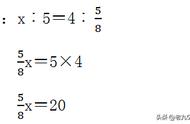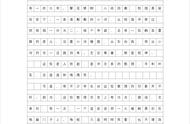2、接下来是网络连接设置,这里建议先跳过。因为一旦网络连接成功之后,系统将自动连接微软服务器,个别网络连可能会出现不稳定,容易导致后续设置缓慢和卡死的现象,因此建议先跳过,完成Widnwod初始配置再连接即可。

网络连接建议直接跳过
3、接下来是小娜助手设置,这里点是或否都可以,隐私设置界面,直接点击接受,再接下来的注册和保护不用填,直接点“下一步”,再下一步,依然是直接点下一步,如图所示。

完成以上设置后,就可以进入Win10桌面了。不过,此时电脑桌面只有一个回收站,此电脑(我的电脑)、网络等图标都没有,下面需要设置桌面图标
三、显示桌面图标
在Win10桌面空白处单击鼠标右键,然后点击进入“个性化”设置,如下图所示。

然后在“个性化”→“主题”→“桌面图标设置”→勾选“计算机“,点击应用,桌面就会显示“此电脑”的图标了。另外,网络、用户的文件、控制面板是否需要显示,根据自己的需求选择即可。